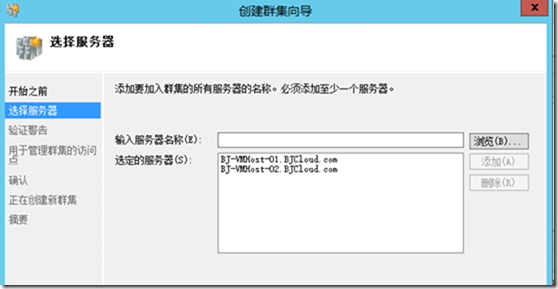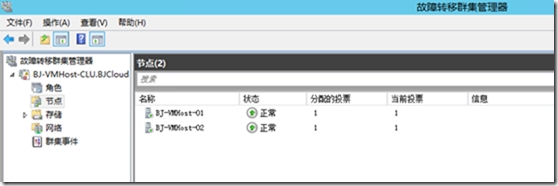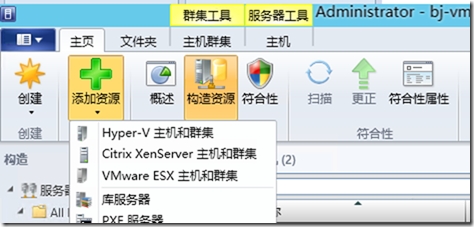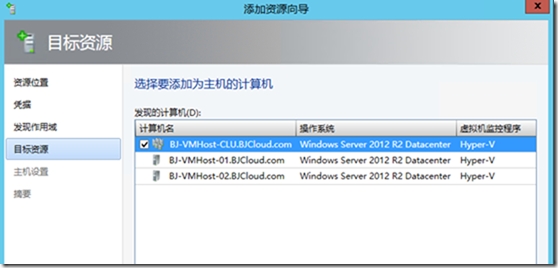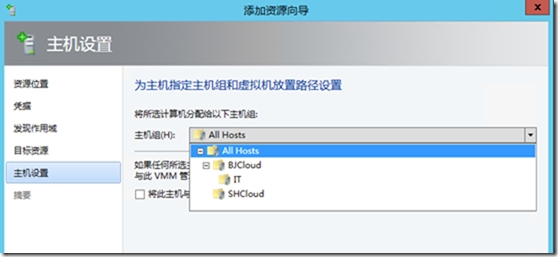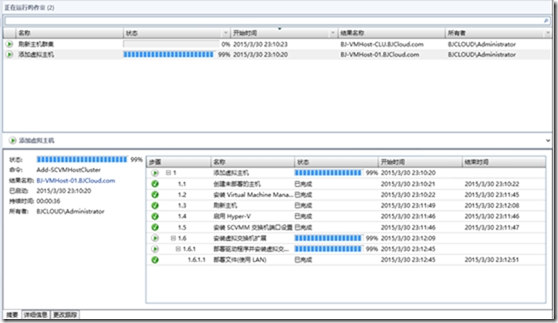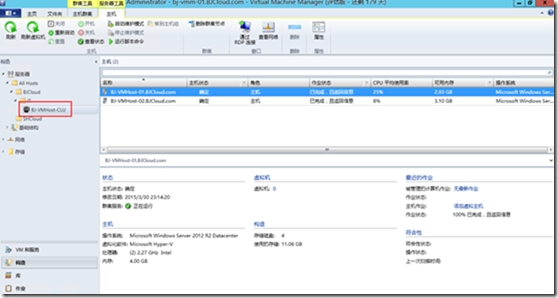本节演示添加受信任的Hyper-V Server故障转移群集到VMM管理服务器中。
一、 先决条件
1. 确保故障转移群集服务器是与VMM管理服务器的域具有双向信任关联的 Active Directory 域的成员。
2. 添加的计算机必须支持 Hyper-V。
3. VMM仅支持通过组策略配置WinRM服务设置,并且只能在受信任Active Directory域中的主机上配置。具体而言,VMM 支持配置“允许自动配置侦听器”、“打开兼容性 HTTP 侦听程序”和“打开兼容性 HTTPS 侦听程序”组策略设置。不支持配置其他WinRM服务策略设置。
4. 如果启用了“允许自动配置侦听器”策略设置,则必须将其配置为允许来自任何 IP 地址的报文。 要验证这一点,请查看该策略设置,并确保 IPv4 筛选器和 IPv6 筛选器(取决于您是否使用 IPv6)设置为“*”。
5. VMM不支持通过组策略配置WinRM客户端设置。 如果配置WinRM客户端组策略设置,则这些策略设置可能会替代 VMM 为使 VMM 代理正常工作所需的客户端属性。
6. 在添加受信任的主机时,必须为对要添加的计算机有管理权限的帐户指定帐户凭据。您可以输入用户名和密码,或指定运行方式帐户。如果要使用运行方式帐户,您可以在开始此过程之前创建运行方式帐户,或在过程中创建该帐户。
二、 添加受信任的 Hyper-V主机群集
1. 当前服务器“BJ-VMHost-01”和“BJ-VMHost-02”已经位于群集“BJ-VMHost-CLU”中。关于创建Hyper-V故障转移群集可参见我的Hyper-V专题,这里不再详述。http://blog.51cto.com/zt/652
2. 打开“构造”工作区。
3. 在“构造”窗格中单击“服务器”。
4. 在“主页”选项卡上的“添加”组中,单击“添加资源”,然后单击“Hyper-V 主机和群集”。添加资源向导将启动。
5. 在“资源位置”页上,单击“受信任的 Active Directory 域中的 Windows Server 计算机”,然后单击“下一步”。
6. 在“发现作用域”页上,执行以下任一操作,然后单击“下一步”:
a) 单击“按名称指定 Windows Server 计算机”。 在“计算机名”框中,输入要添加的计算机,每个计算机名或 IP 地址各占一行。 如果您在添加 Hyper-V 主机群集,则可以指定群集名称或 IP 地址,或者任何群集节点的名称或 IP 地址。
b) 单击“指定 Active Directory 查询以搜索 Windows Server 计算机”。 然后,在“键入 AD 查询”框中输入 Active Directory 查询,或单击“生成 AD 查询”以创建查询。
7. 在“目标资源”页上,选中要添加的每台计算机旁边的复选框,然后单击“下一步”。 如果指定了群集名称或群集节点,请选中群集名称旁边的复选框。(群集名称与关联的群集节点列在一起。)
8. 在“主机设置”页上,选择主机组
9. 在“摘要”页上确认设置,然后单击“完成”。
10.返回VMM管理控制台验证是否已成功添加主机或主机群集,在“构造”窗格中展开要在其中添加主机或主机群集的主机组,单击主机或主机群集,然后在“主机”窗格中验证主机状态是否为“正常”。
我将在下一篇博文中介绍如何使用微软最新的VMM构建Hyper-V群集,不需要管理员提前安装Hyper-V、故障转移群集功能等,完全自动化托管式构建。
本文转自 徐庭 51CTO博客,原文链接:http://blog.51cto.com/ericxuting/1627073,如需转载请自行联系原作者